Perfis de conformidade
Para compreender os Perfis de conformidade no Workspace ONE UEM, você precisa compreender totalmente os perfis de dispositivo e políticas de conformidade. Os perfis de dispositivo servem como base para a segurança e o gerenciamento de dispositivos, enquanto as políticas de conformidade atuam como porta de segurança para proteger o conteúdo corporativo.
Os perfis de dispositivo concedem controle sobre uma grande variedade de configurações de dispositivo. Essas configurações incluem complexidade do código de acesso, geofencing, cronogramas, funcionalidade de hardware do dispositivo, Wi-Fi, VPN, e-mail, certificados e muito mais.
O mecanismo de conformidade monitora regras, impõe ações e aplica encaminhamentos (todos definidos por você). Perfis de conformidade, no entanto, tentam fornecer o mecanismo de conformidade com todas as opções e configurações normalmente disponíveis apenas para perfis do dispositivo. Para obter mais informações, consulte Políticas de conformidade.
Por exemplo, você pode fazer um perfil de dispositivo especial idêntico ao seu perfil de dispositivo normal, apenas com configurações mais restritivas. Você pode, então, aplicar esse perfil de dispositivo especial na aba Ações quando definir sua política de conformidade. Com essa organização, se o usuário não deixar o dispositivo em conformidade, você pode aplicar o perfil de conformidade mais restritivo.
Adicionar um perfil de conformidade
Você pode adicionar um perfil de conformidade, que é um híbrido de uma política de conformidade e um perfil de dispositivo, unindo o melhor desses dois recursos. Adicionar um perfil de conformidade é um processo de duas etapas:
- crie um perfil de dispositivo
- atribua-o como uma “ação” em uma política de conformidade.
Você pode criar e salvar perfis de conformidade da mesma forma que os perfis de dispositivo Automático e Opcional.
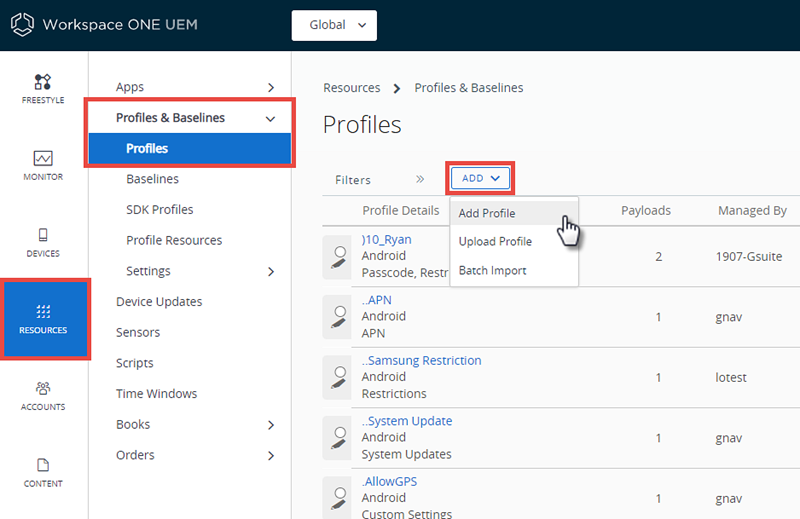
- Acesse Recursos > Perfis e linhas de base > Perfis e selecione Adicionar e depois Adicionar perfil e, em seguida, selecione a plataforma.
- Selecione um Nome para seu perfil de conformidade que você possa reconhecer posteriormente.
-
Na aba de perfil Geral, selecione "Conformidade" na lista suspensa de configuração Tipo de Atribuição.
Como alternativa, para plataformas compatíveis com a UI mais recente, selecione “Conformidade” para o menu suspenso Tipo de Atribuição na última tela em Implementação.
-
Conclua as configurações restantes de Geral e Payload.
-
Quando terminar, selecione Salvar e publicar.
Como alternativa, para plataformas compatíveis com a UI mais recente, selecione Próximo para preencher as configurações Atribuição e Implementação. Após concluir essas configurações, selecione Salvar e Publicar.
-
Selecione este perfil na sua política de conformidade.
- Vá para Dispositivos > Políticas de conformidade > Modo de exibição de lista, selecione Adicionar e selecione uma plataforma.
- Defina as Regras e selecione Próximo.
- Na aba Ações, faça as seguintes seleções.
- Defina o primeiro menu suspenso como "Perfil".
- Defina o segundo menu suspenso como "Instalar o perfil de conformidade".
- Defina o terceiro menu suspenso para o dispositivo que você nomeou.
- Selecione Próximo e continue com a definição das configurações restantes, incluindo as abas Atribuição e Resumo.
- Salve a política de conformidade selecionando Concluir ou Concluir e Ativar.
Para instruções detalhadas sobre como concluir um perfil de dispositivo, consulte Edição de perfil de dispositivo
Para obter instruções detalhadas sobre como concluir uma política de conformidade, consulte Adicionar uma política de conformidade.